实验一 熟悉UML开发工具Microsoft Visio 2003
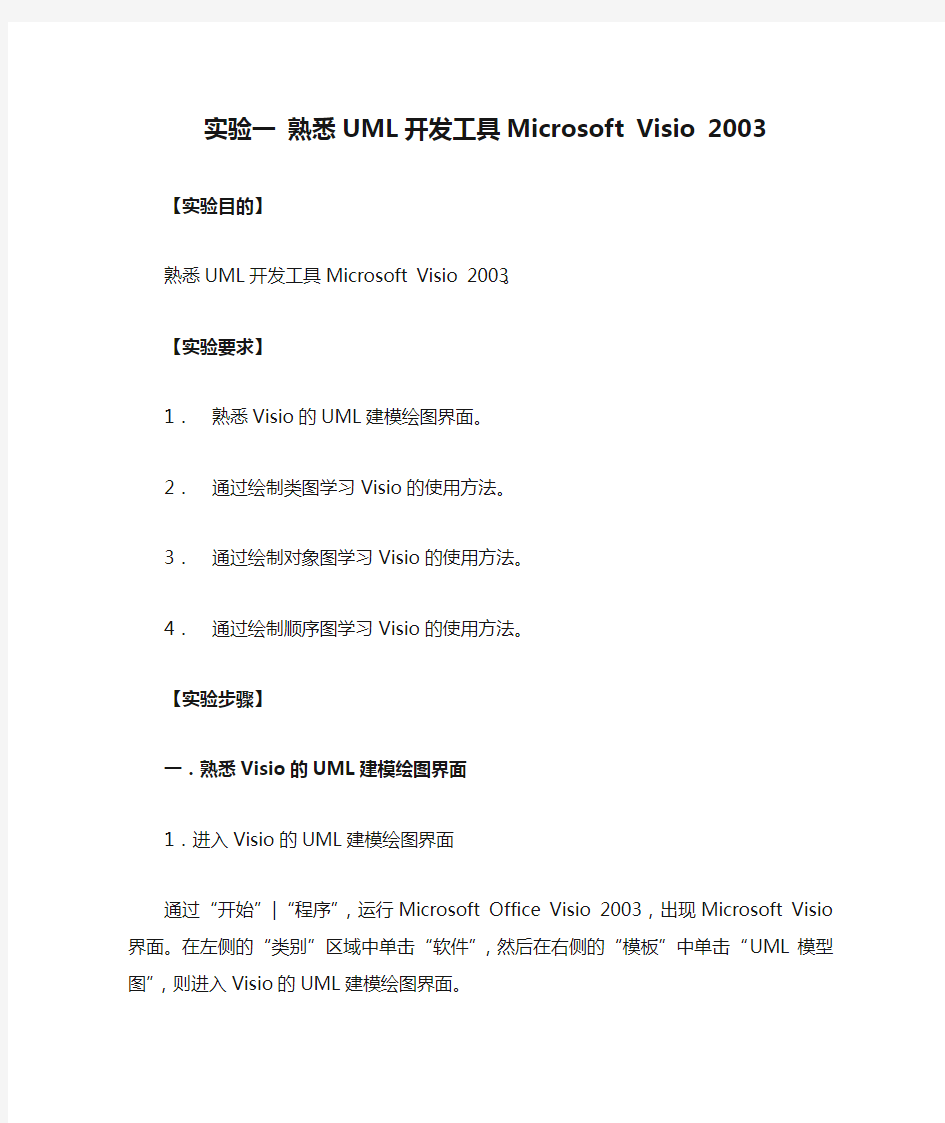
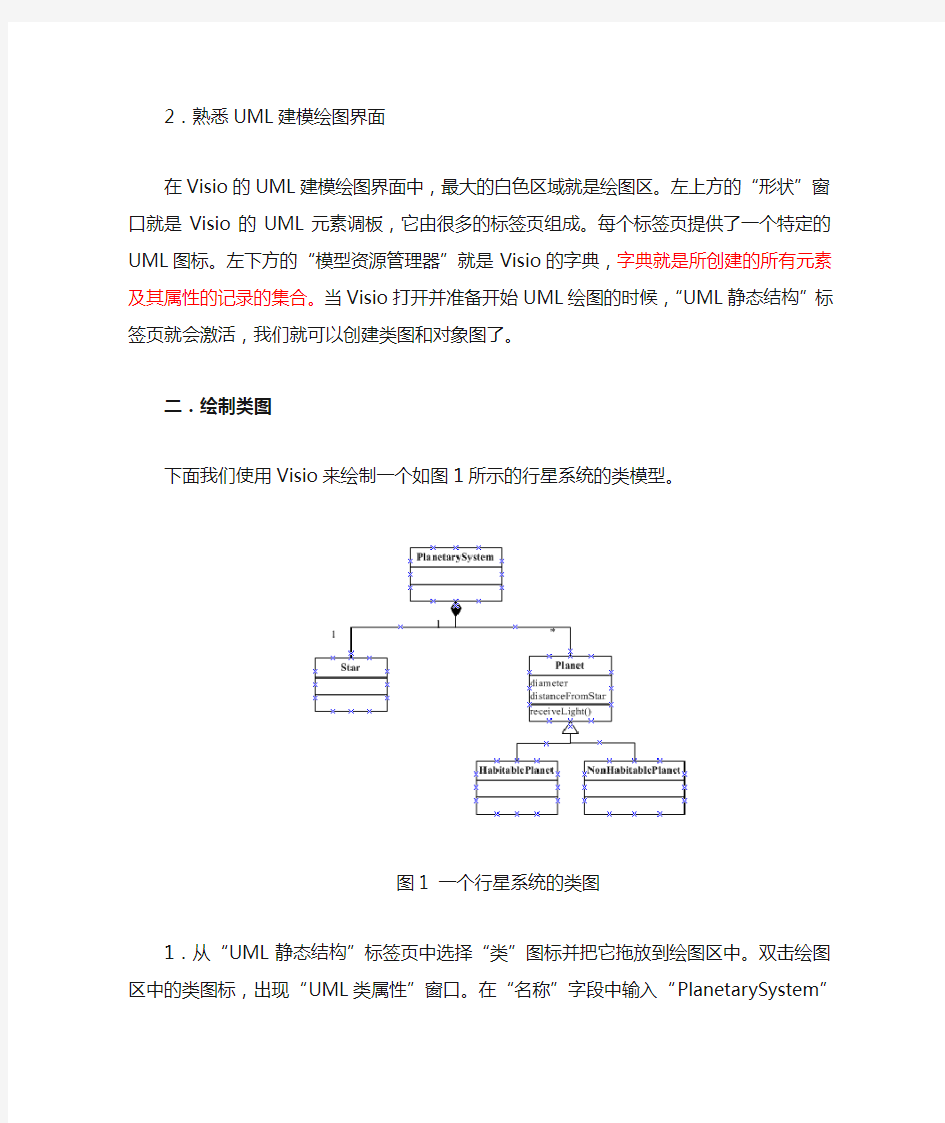
实验一熟悉UML开发工具Microsoft Visio 2003
【实验目的】
熟悉UML开发工具Microsoft Visio 2003。
【实验要求】
1.熟悉Visio的UML建模绘图界面。
2.通过绘制类图学习Visio的使用方法。
3.通过绘制对象图学习Visio的使用方法。
4.通过绘制顺序图学习Visio的使用方法。
【实验步骤】
一.熟悉Visio的UML建模绘图界面
1.进入Visio的UML建模绘图界面
通过“开始”|“程序”,运行Microsoft Office Visio 2003,出现Microsoft Visio界面。在左侧的“类别”区域中单击“软件”,然后在右侧的“模板”中单击“UML模型图”,则进入Visio的UML建模绘图界面。
2.熟悉UML建模绘图界面
在Visio的UML建模绘图界面中,最大的白色区域就是绘图区。左上方的“形状”窗口就是Visio的UML元素调板,它由很多的标签页组成。每个标签页提供了一个特定的UML 图标。左下方的“模型资源管理器”就是Visio的字典,字典就是所创建的所有元素及其属性的记录的集合。当Visio打开并准备开始UML绘图的时候,“UML静态结构”标签页就会激活,我们就可以创建类图和对象图了。
二.绘制类图
下面我们使用Visio来绘制一个如图1所示的行星系统的类模型。
图1 一个行星系统的类图
1.从“UML静态结构”标签页中选择“类”图标并把它拖放到绘图区中。双击绘图区中的类图标,出现“UML类属性”窗口。在“名称”字段中输入“PlanetarySystem”来重新命名这个类。单击“确定”按钮回到绘图界面。我们可以通过控制工具栏中“缩放”按钮的显示比例,使界面中的类图标显示合适的大小。采用同样的方法添加Planet类。在“模型
资源管理器”中反映出了增加的新类。
2.下面我们为Planet类添加两个属性和一个操作,并把它设置为一个抽象类。
在Planet类上双击打开“UML 类属性”对话框。选中“IsAbstract”复选框,然后,从左边的“类别”区域选择“特性”,在右边的对话框中打开“特性”表。单击“新建”按钮,则在“特性”表中添加了一行,在“特性”表项中输入diameter。采用同样的方式加入distanceFromStar属性。
然后从“类别”区域选择“操作”,打开“操作”表,单击“新建”按钮,则在“操作”表中添加了一行,在“操作”表项中输入“receiveLight”。单击“确定”按钮,赋予抽象类Planet相应的属性和操作。
3.注意每个属性左边的减号和每个操作左边的加号,它们表示可见性。为了使图显得比较简单,我们可以在图中去掉它们。只需要在Planet类上右击,打开弹出式菜单,选择“形状显示选项”,打开“UML 形状显示选项”对话框。去掉“可见性”复选框,单击“确定”按钮,则Planet类的属性和操作前面不再显示可见性。
4.我们把其他的类拖拽到大图中,然后添加组成关系。
首先是组成关系。从“UML静态结构”标签页中把“聚合”图标拖拽到绘图区,实心菱形一端连接到PlanetarySystem,另一端(尾端)连接到Star。
在图中,我们可以看到组成关系的每一段都有多重关系、可见性和缺省名。为了在图中去掉缺省名和可见性,在组成关系上右击,在弹出菜单中选择“形状显示选项”。这次,在“UML 形状显示选项”对话框中,去掉“第一个端名”、“第二个端名”和“端的可见性”选项,单击“确定”按钮。
现在我们来关注一下Star类的多重关系。双击组成关系图标,打开“UML关联属性”对话框。在“关联端”表格中,选择“结束2”一行“多重性”列的单元格。单击这个单元格中的下拉列表框,显示出“结束2”的可能多重性关系的一个列表。选择“1”并单击“确定”按钮,我们将在图中得到所选多重性的表示。
采用同样的方式拖拽“聚合”图标,先把菱形箭头的一端连在“PlanetarySystem”,然后再把尾端连接到Planet类,并进行多重性等相关设置。
5.向图中添加继承关系。
从“UML静态结构”标签页中将“泛化”符号拖拽到绘图区,把三角形的一端连接到Planet,尾端连接到HabitablePlanet。重复拖拽一个“泛化”符号,把三角形的一端连接到Planet,尾段连接到NonHabitablePlanet。完成这些操作后,绘图区中就是完整的类图。
三.绘制对象图
下面我们使用Visio绘制一个如图2所示的Earth和Sun的对象模型。
图2 Earth和Sun的对象图
1.在“模型资源管理器”中“顶层包”的文件夹上右击,从弹出菜单中选择“新建”|“静态结构图”,则创建并打开了一个新的静态结构图。从“形状”的“UML 静态结构”标签页中选择“对象”图标,拖拽到绘图区。
2.在对象图标上双击打开“UML对象属性”对话框。在“名称”字段中输入“theSun”替代缺省名字。我们还需要表明theSum是Star类的一个实例,为此,选择“类”字段并单击下拉列表。从类列表中选择“顶层包::Star”,然后单击“确定”按钮。
3.用相同的一系列步骤创建HabitablePlanet类的一个earth对象。双击打开“UML对象属性”对话框。从“类别”区域选择“特性值”打开“Attribute Values”表。在这张表中,我们可以填入diameter和distanceFromTheStar属性的值,这两个属性是HabitablePlanet继承自Planet的。在“值”列赋值,单击“确定”按钮。
4.在对象之间添加连接。
从“UML 静态结构”标签页中拖动“链接”符号到绘图区,将其两端分别和对象连接起来。完成这个步骤后,“结束1”和“结束2”的名字就出现了,在连接上右击,并通过“形状显示选项”可以从图中移除它们。
四.绘制顺序图
下面我们使用Visio绘制一个如图3所示的示意theSun和Earth之间的一个交互的顺序图(简化的图形,只有一条消息)。
图3 示意theSun和earth之间的一个交互的顺序图
1.在“模型资源管理器”的“顶层包”图标上右击,从弹出菜单上选择“新建”|“序列图”,则打开一个新的绘图区。
2.从“UML序列”标签中,拖拽一个“对象生命线”图标并把它放入到绘图区。双击图标打开“UML 分类器角色属性”对话框,在“名称”区域命名对象以后,在“分类器”区域从你创建的类列表中选定对象所属的类,单击“确定”按钮。
3.右击新添加的对象生命线,单击“UML形状显示选项”,通过选择“分类器名称”复选框可以显示类名。
4.通过一系列类似的步骤,创建另一个表示Earth的对象生命线图标。
5.创建从sun对象到earth对象的消息。
从“UML 序列图”中选择“消息”图标,并把它拖拽到绘图区,把它的尾部连接到sun对象的生命线,把它的头部连接到earth对象的生命线。
要改变消息的缺省标记,双击消息图标打开“UML 消息属性”对话框。
由于只有一个可能的操作,名字和来自earth对象的消息所请求的操作都已经被选好了。单击“确定”按钮,则把操作放到消息之上。
6.从“UML序列”标签中,拖拽一个“激活条”图标完成顺序图。
程序流程图盒图PAD图(最终)
20122831—第五组 第五组组长:程伟 组员:程伟赵嘉宾袁婷峰王呈陈璐璐周莹莹 2014年10月26日 一、程序流程图 程序流程图独立于任何一种程序设计语言,比较直观、清晰,易于学习掌握。但流程图也存在一些严重的缺点。例如流程图所使用的符号不够规范,常常使用一些习惯性用法。特别是表示程序控制流程的箭头可以不受任何约束,随意转移控制。这些现象显然是与软件工程化的要求相背离的。为了消除这些缺点,应对流程图所使用的符号做出严格的定义,不允许人们随心所欲地画出各种不规范的流程图。例如,为使用流程图描述结构化程序,必须限制流程图只能使用下图所给出的五种基本控制结构。任何复杂的程序流程图都应由这五种基本控制结构组合或嵌套而成。 流程图的基本控制结构
实例: 输入三个正整数作为边长,判断该三条边构成的三角形是等边、等腰还是一般三角形。
二、盒图(N-S图) Nassi和Shneiderman 提出了一种符合结构化程序设计原则的图形描述工具,叫做盒图,也叫做N-S图。任何一个N-S 图,都是前面介绍的五种基本控制结构相互组合与嵌套的结果。当问题很复杂时,N-S图可能很大。 N-S图的五种基本控制结构 实例: 输入三个正整数作为边长,判断该三条边构成的三角形是等边、等腰还是一般三角形。
盒图
三、PAD 图 PAD是Problem Analysis Diagram的缩写,它是日本日立公司提出,由程序流程图演化来的,用结构化程序设计思想表现程序逻辑结构的图形工具。 PAD也设置了五种基本控制结构的图式,并允许递归使用。 PAD的基本控制结构 实例: 输入三个正整数作为边长,判断该三条边构成的三角形是等边、等腰还是一般三角形。
软件工程实验一visio的使用
实验一Visio 的使用 一、实验目的 掌握用Visio完成软件结构化分析方法中相关文档的编制和图表绘制。 二、实验内容: 1. 研读国家标准GB/T8567-2006,掌握软件文档编制的规范。 2?熟练应用Visio绘制软件开发图形的基本操作,完成绘制业务流程图、数据流图、 功能模块图、软件结构图和软件界面。 二、完成情况 (一)利用Visio绘制业务流程图。 1、制作业务流程图图元 业务流程图5种基本图元(主体、单证、业务处理、数据存储和业务流程流转方向)可直接利用Visio提供的基本图形对象绘制,也可利用多个对象组合形成。 可选择“文件”-> “形状”-> “框图”-> “基本形状”绘制主体(圆形)、单证(文档)和业务处理(矩形);选择“文件”-> “形状”-> “软件” -> “Gane- Sarson ” 选项,打开Gane-Sarson图形对象集绘制数据存储;选择“文件” -> “形状”-> “其他Visio方案”-> “连接线”选项,选择“有向线1”,选择“无线端”绘制业务处理。 2. 绘制业务流程图 双击图元添加文字,了解绘制业务流程图的方法。 (二)利用Visio绘制数据流图。 1. 制作数据流图图元 数据流图4种基本图元(外部项、处理功能、数据流和数据存储)中,外部项也需要利用“直线”和“正方形”对象组合形成,其他图元类似前面方法绘制。 2. 绘制完整的数据流图。 (三)利用Visio绘制概要设计模型。 可选择“文件”-> “形状”-> “软件”-> “窗口和对话框”绘制主体;选择“文件”-> “形状”-> “软件”-> “公共控件”选项绘制按钮文本框;
流程图、PAD图和盒图
流程图、PAD图和盒图 程序流程图 程序流程图独立于任何一种程序设计语言,比较直观、清晰,易于学习掌握。但流程图也存在一些严重的缺点。例如流程图所使用的符号不够规范,常常使用一些习惯性用法。特别是表示程序控制流程的箭头可以不受任何约束,随意转移控制。这些现象显然是与软件工程化的要求相背离的。为了消除这些缺点,应对流程图所使用的符号做出严格的定义,不允许人们随心所欲地画出各种不规范的流程图.例如,为使用流程图描述结构化程序,必须限制流程图只能使用图3.25所给出的五种基本控制结构。 图4。3 流程图的基本控制结构
任何复杂的程序流程图都应由这五种基本控制结构组合或嵌套而成。作为上述五种控制结构相互组合和嵌套的实例,图示给出一个程序的流程图。图中增加了一些虚线构成的框,目的是便于理解控制结构的嵌套关系。显然,这个流程图所描述的程序是结构化的。 图4。4流程图的基本控制结构
4.5.2 N—S图 Nassi和Shneiderman 提出了一种符合结构化程序设计原则的图形描述工具,叫做盒图,也叫做N-S图。为表示五种基本控制结构,在N-S图中规定了五种图形构件.参看图4。5. 为说明N-S图的使用,仍用图4。4给出的实例,将它用如图4。6所示的N—S 图表示。 如前所述,任何一个N-S图,都是前面介绍的五种基本控制结构相互组合与嵌套的结果。当问题很复杂时,N-S图可能很大。 图4.5 N-S图的五种基本控制结构 图4.6 N—S图的实例
4.5。3 PAD PAD是Problem Analysis Diagram的缩写,它是日本日立公司提出,由程序流程图演化来的,用结构化程序设计思想表现程序逻辑结构的图形工具.现在已为ISO 认可。 PAD也设置了五种基本控制结构的图式,并允许递归使用。 图4。7 PAD的基本控制结构
Visio基础知识入门教程
Microsoft Office Visio入门教程 ?关于 Microsoft Office Visio 环境 ?如何创建与共享图表 ?如何创建形状、模具与模板 ?如何建立一些常见图表类型 Microsoft Office Visio 环境 模板 1、通过打开一个模板来开始创建 Microsoft Office Visio 图表。模板在绘图页的左侧打开一个或多个模具。模具包含创建图表所需的形状。 2、模板还包括创建特定的图表类型所需的所有样式、设置与工具。例如,打开流程图模板时,它打开一个绘图页与包含流程图形状的模具。模板还包含用于创建流程图的工具(例如为形状编号的工具)以及适当的样式(例如箭头)。 模具与形状 打开模板后,从模具中将形状拖到绘图页上来创建您的图表。模具上的形状专门用于特定的绘图类型,并且其中的许多形状就是“智能”的它们具有感知绘图环境的内置行为。 例如,可以: ?添加随形状移动的文本。 ?添加随墙壁移动的门窗。 ?使用连接线连接两个形状,该连接线会在您移动其中一个形状时自动调整位置。 ?拖动弧线连接线上的控制手柄来更改弧线。 ?拖动椅子形状上的控制手柄来旋转椅子。 ?指定饼图中的扇区数目。 绘图环境 打开模板后,您将瞧到 Microsoft Office Visio 绘图环境,它包括菜单、工具栏、包含形状的模具、绘图页与位于绘图页右侧的任务窗格。 您在绘图页上创建绘图,所创建的绘图表示打印页面,并包含帮助调整形状位置的网格。 使用任务窗格可以在工作或与其她小组成员协作时快速访问各种类型的信息。
Visio 菜单与工具栏与其她 Microsoft Office 系统程序中的菜单与工具栏类似,因此您可以用熟悉的方法打开、打印与保存图表。 创建图表 第一讲:开始创建图表 在这一讲中,您将开始创建流程图并学习如何: ?打开模板。 ?添加形状。 ?删除形状。 ?查找形状。 打开模板 ?使用模板开始创建 Microsoft Office Visio 图表。模板就是一种文件,用于打开包含 创建图表所需的形状的一个或多个模具。模板还包含适用于该绘图类型的样式、设置与工具。 ?打开一个模板 1.在“文件”菜单上,指向“新建”,然后单击“选择绘图类型”。 2.在“选择绘图类型”窗口的“类别”下,单击“流程图”。 3.在“模板”下,单击“基本流程图”。 添加形状 ?通过将“形状”窗口中模具上的形状拖到绘图页上,可以将形状添加到图表中。 ?从模具拖动形状 1.从“形状”窗口内的“基本流程图形状”模具中,将一个“进程”形状拖到绘图页上。 2.拖动另一个“进程”形状并将它放置在第一个“进程”形状之下。 3.拖动一个“判定”形状并将它放置在第二个“进程”形状之下。 4.拖动一个“预先定义的进程”形状并将它放置在“判定”形状的右侧。 5.拖动另一个“进程”形状并将它放置在“判定”形状之下。 6.拖动一个“终结符”形状并将它放置在最后一个“进程”形状之下。 ?使用网格对齐形状 ?将流程图形状拖到绘图页上时,可以使用动态网格(将形状拖到绘图页上时显示的虚线)
使用Visio 绘制数据流图(1)
实验使用Visio 绘制数据流图(1) 一、实验目的 1.掌握在Microsoft Visio 中绘制图形的基本方法; 2.认知数据流图的基本元素; 3.掌握使用数据流图对系统进行自顶向下逐步求精的分析过程。 二、相关知识 实验所需的基本技术知识,参见实验(初识Visio2003)。 三、实验环境 1.windows9x/me/2000或windows XP; 2.CPU:Pentium II 或更高级别的处理器; 3.硬盘:40MB可用空间; 4.显示器:256色以上,800*600或1024*768分辨率; 5.Visio2003。 四、实验内容 根据下面的描述,按要求画出“教育基金会捐助资金管理系统”的数据流图。 某教育基金会捐助资金管理系统的基本功能如下: 1.由捐助者向基金会提出捐助请求,经身份确认后被接受,对捐助人进行登记并授予捐助证书,捐款存入银行。 2.由教育单位提出用款申请,在进行相应的合法性校验和核对相应的捐款储备后做出支出。 3.每月给基金会的理事会一份财政状况报表,列出本月的收入和支出情况和资金余额。 五、实验要求 1.确定“教育基金会捐助资金管理系统”的数据源点和终点,画出该系统的顶层数据流图; 2.分析系统的主要功能,细化系统的顶层数据流图,画出系统的第1层数据流图; 3.细化系统的各个主要功能,画出系统的第2层数据流图。 提示: 1.系统中有三个实体:捐助者、教育单位、基金会的理事会; 2.系统的主要功能有:收入处理、支出处理、产生报表。其中收入处理可以细分为:接受请求(捐助请求)、确认身份和登记收入(存入款项);支出处理可以细分为:接受请求(用款请求)、合法性检查和登记支出(支出款项); 3.系统需要存储的信息:捐助者信息、教育单位信息和收支状况信息。 1
Visio 海量清晰形状模具
Visio 海量清晰形状模具 模具(.vss 文件)是与特定 Microsoft Office Visio 模板(.vst 文件)相关联的形状的集合。您可以将形状从绘图页拖到模具上,从而将绘图中的任何形状添加到可编辑的模具中;也可以使用形状的快捷菜单上的“添加到我的形状”命令,将一个模具中的形状添加到另一个模具中。您的“收藏夹”模具以及所创建的自定义模具是可编辑的,而 Microsoft Office Visio 模板提供的模具是不可编辑的。 将形状从绘图页添加到模具打开一个新模具、您的“收藏夹”模具或以前创建的其他自定义模具:要打开模具,请在“文件”菜单上,指向“形状”,然后单击“新建模具”。要打开自定义模具,请在“文件”菜单上,依次指向“形状”、“我的形状”,然后单击模具的名称。 如果模具不可编辑,请右击模具标题栏,然后单击“编辑模具”。 模具标题栏中的图标将从(表明该模具是只读的)更改为(表明该模具是可编辑的)。 在绘图页上选择要添加到模具中的形状。 请执行下列操作之一: 要将形状从绘图移到模具上,请将形状从绘图页拖到模具上。 要复制该形状,请在按住 CTRL 键的同时将该形状拖到模具上。 该形状现在已位于模具上。该形状显示为一个图标,标记有“主控形状.x”,其中 x 是一个数字。 要重命名形状,请右击形状图标,指向“编辑主控形状”,然后单击“主控形状属性”。在“名称”框中键入名称。 要保存所作更改,请右击模具标题栏,然后单击“保存”。 返回页首 将形状从一个模具复制到另一个模具 打开包含要添加到另一个模具的形状的模具: 在“文件”菜单上,指向“形状”,然后指向“我的形状”或包含该模具的其他文件夹。 在打开的包含要复制的形状的模具中,右击该形状,指向“添加到我的形状”,然后单击“收藏夹”、“添加到新模具”或“添加到现有模具”。 要打开包含复制的形状的模具,在“文件”菜单上,指向“形状”,然后指向“我的形状”或包含该模具的其他文件夹。 提示如果两个模具都可编辑,则可以将形状从一个模具复制并粘贴到另一个模具,而不使用“添加到我的形状”命令。 注释
流程图-ns图-pad图-pdl-hipo综述
流程图、N-S图、PAD图、判定表、PDL、HIPO图 程序流程图 程序流程图独立于任何一种程序设计语言,比较直观、清晰,易于学习掌握。但流程图也存在一些严重的缺点。例如流程图所使用的符号不够规范,常常使用一些习惯性用法。特别是表示程序控制流程的箭头可以不受任何约束,随意转移控制。这些现象显然是与软件工程化的要求相背离的。为了消除这些缺点,应对流程图所使用的符号做出严格的定义,不允许人们随心所欲地画出各种不规范的流程图。例如,为使用流程图描述结构化程序,必须限制流程图只能使用图3.25所给出的五种基本控制结构。 图4.3 流程图的基本控制结构 任何复杂的程序流程图都应由这五种基本控制结构组合或嵌套而成。作为上述五种控制结构相互组合和嵌套的实例,图示给出一个程序的流程图。图中增加了一些虚线构成的框,目的是便于理解控制结构的嵌套关系。显然,这个流程图所描述的程序是结构化的。
图4.4流程图的基本控制结构 N-S图 Nassi和Shneiderman 提出了一种符合结构化程序设计原则的图形描述工具,叫做盒图,也叫做N-S图。为表示五种基本控制结构,在N-S图中规定了五种图形构件。参看图4.5。 为说明N-S图的使用,仍用图4.4给出的实例,将它用如图4.6所示的N-S图表示。 如前所述,任何一个N-S图,都是前面介绍的五种基本控制结构相互组合与嵌套的结果。当问题很复杂时,N-S图可能很大。
图4.5 N-S图的五种基本控制结构 图4.6 N-S图的实例 PAD PAD是Problem Analysis Diagram的缩写,它是日本日立公司提出,由程序流程图演化来的,用结构化程序设计思想表现程序逻辑结构的图形工具。现在已为ISO认可。 PAD也设置了五种基本控制结构的图式,并允许递归使用。 图4.7 PAD的基本控制结构 做为PAD应用的实例,图4.8给出了图4.4程序的PAD表示。PAD所描述程序的层次关系表现在纵线上。每条纵线表示了一个层次。把PAD图从左到右展开。随着程序层次的增加,PAD逐渐向右展开。 PAD的执行顺序从最左主干线的上端的结点开始,自上而下依次执行。每遇到判断或循环,就自左而右进入下一层,从表示下一层的纵线上端开始执行,直到该纵线下端,再返回上一层的纵线的转入处。如此继续,直到执行到主干线的下端为止。
软件工程实验一-visio的使用
软件工程实验一-v i s i o的 使用 -标准化文件发布号:(9456-EUATWK-MWUB-WUNN-INNUL-DDQTY-KII
实验一 Visio的使用 一、实验目的 掌握用Visio完成软件结构化分析方法中相关文档的编制和图表绘制。 二、实验内容: 1.研读国家标准GB/T8567-2006,掌握软件文档编制的规范。 2.熟练应用Visio绘制软件开发图形的基本操作,完成绘制业务流程图、数据流图、功能模块图、软件结构图和软件界面。 三、完成情况 (一)利用Visio绘制业务流程图。 1、制作业务流程图图元 业务流程图5种基本图元(主体、单证、业务处理、数据存储和业务流程流转方向)可直接利用Visio提供的基本图形对象绘制,也可利 用多个对象组合形成。 可选择“文件”->“形状”->“框图”->“基本形状”绘制主体(圆形)、单证(文档)和业务处理(矩形);选择“无线端”绘制业 务处理。 2.绘制业务流程图 双击图元添加文字,了解绘制业务流程图的方法。 (二)利用Visio绘制数据流图。 1.制作数据流图图元 数据流图4种基本图元(外部项、处理功能、数据流和数据存储)中,外部项也需要利用“直线”和“正方形”对象组合形成,其他图元 类似前面方法绘制。 2.绘制完整的数据流图。 (三)利用Visio绘制概要设计模型。 可选择“文件”->“形状”->“软件”->“窗口和对话框”绘制主体;选择“文件”->“形状”->“软件”->“公共控件”选项绘制按钮 文本框;
四、实验结果 1.车辆业务购置流程
2.销售处理的数据流图 F6不合格订单 3.高层功能模块的设计
实验二+用Visio绘制UML图实验指导书上课讲义
实验二+用V i s i o绘制U M L图实验指导书
实验二用Visio绘制UML图 1.1.实验基本目的 本实验练习使用Microsoft Visio软件绘制UML图。 1.2.实验原理 UML是一种可视化建模语言,由视图(view)、图(diagram)、模型元素(model element)和通用机制(general mechanism)等几个部分组成。其中视图表示系统的各个方面,由多个图构成。每个图使用了多个模型元素。在此基础上,通用机制为图做进一步补充说明,如:注释、元素的语义说明。 图表绘制软件Visio可以用来绘制UML图。 1.3.实验设备 1.3.1.硬件: PC机:1台,连入局域网。 1.3. 2.软件: Microsoft Visio 2007 1.4.实验的基本内容及要求 用Visio绘制UML用例图、类图、顺序图,并掌握绘图技能。 1.5.实验内容 根据教材149页7.7题描述的问题域,完成以下题目:
1. 识别该系统中的用例并绘制用例图; 2. 为该系统绘制概念类图; 3. 针对选课用例绘制顺序图。 注:如果你的用例分析将第一次选课和第二次选课作为两个用例,绘制这两个用例的顺序图。 1.6.实验步骤 1.6.1.建立“UML模型图”文件 启动Visio,选择“软件和数据库”绘图类型中的“UML模型图”(见图1)。保存该文件。 图1 启动Visio中的UML模型图 1.6. 2.模型资源管理器 新建的UML模型文件的界面中有一个“模型资源管理器”(如图2所示),如果没有此窗口,可选择菜单“UML”->“视图”->“模型资源管理器”选项打开此窗口。
流程图-ns图-pad图-pdl-hipo教学文案
流程图-n s图-p a d图-p d l-h i p o
流程图、N-S图、PAD图、判定表、PDL、HIPO图 程序流程图 程序流程图独立于任何一种程序设计语言,比较直观、清晰,易于学习掌握。但流程图也存在一些严重的缺点。例如流程图所使用的符号不够规范,常常使用一些习惯性用法。特别是表示程序控制流程的箭头可以不受任何约束,随意转移控制。这些现象显然是与软件工程化的要求相背离的。为了消除这些缺点,应对流程图所使用的符号做出严格的定义,不允许人们随心所欲地画出各种不规范的流程图。例如,为使用流程图描述结构化程序,必须限制流程图只能使用图3.25所给出的五种基本控制结构。 图4.3 流程图的基本控制结构 任何复杂的程序流程图都应由这五种基本控制结构组合或嵌套而成。作为上述五种控制结构相互组合和嵌套的实例,图示给出一个程序的流程图。图中增加了一些虚线构成的框,目的是便于理解控制结构的嵌套关系。显然,这个流程图所描述的程序是结构化的。
图4.4流程图的基本控制结构 N-S图 Nassi和Shneiderman 提出了一种符合结构化程序设计原则的图形描述工具,叫做盒图,也叫做N-S图。为表示五种基本控制结构,在N-S图中规定了五种图形构件。参看图4.5。 为说明N-S图的使用,仍用图4.4给出的实例,将它用如图4.6所示的N-S图表示。 如前所述,任何一个N-S图,都是前面介绍的五种基本控制结构相互组合与嵌套的结果。当问题很复杂时,N-S图可能很大。
图4.5 N-S图的五种基本控制结构 图4.6 N-S图的实例 PAD PAD是Problem Analysis Diagram的缩写,它是日本日立公司提出,由程序流程图演化来的,用结构化程序设计思想表现程序逻辑结构的图形工具。现在已为ISO认可。 PAD也设置了五种基本控制结构的图式,并允许递归使用。 图4.7 PAD的基本控制结构 做为PAD应用的实例,图4.8给出了图4.4程序的PAD表示。PAD所描述程序的层次关系表现在纵线上。每条纵线表示了一个层次。把PAD图从左到右展开。随着程序层次的增加,PAD逐渐向右展开。
实验1Visio绘图初步
1 Visio绘图初步 (实验估计时间:90分钟) 1.1 背景知识 Visio系列产品大约从1990年开始研发。Visio软件秉承了“模块化”和“可重用性”的先进设计思想,通过提供许多应用领域的基本图形模块,允许用户通过拖放图件来组合出自己所需要的图形,使用十分简单,大大简化了用户的工作,产品受到广泛的欢迎。1995年,这家研发Visio软件的公司干脆更名为Visio,并于同年完成了股票上市。 1999年,Microsoft以股票交易方式并购了Visio公司,不久之后,便推出了新版本的Visio软件。至此,和大家熟悉的Word、Excel、PowerPoint、FrontPage、Access等软件一样,Visio也成为Microsoft Office家族的一员,得到了Microsoft强大的技术支持。 Visio并不是一个真正意义上的CASE工具,而只能说是一个绘图工具软件。但是,在目前已有的各类绘图软件中,Visio是建立流程图、组织图、日程表、行销图、布置图等各种图形图表最快速、最简便的工具之一。Visio带有一个绘图模板集,包含了用于各种商业和工程应用的符号。其中的软件和系统开发模板提供了流程图、数据流图、实体-联系(E-R) 图、UML图以及其他许多图形符号。模板提供了一个用于存储图表元素的定义和描述信息的有限资料库,并且这些模板还在不断地补充和发展中,其使用范围也将越来越广泛。由于其所具有的强大的专业绘图功能,系统分析和设计人员可以用Visio来创建CASE应用中所需要的任何系统模型。 1.1.1 Visio的功能与特色 Visio软件的核心功能包含了智慧图元技术、智慧型绘图和开发式架构,它的最大特色就是“拖拽式绘图”,这也是Visio与其他绘图软件的最大区别之处。用户只需用鼠标把相应的图件拖动到绘图页中,就能生成相应的图形,可以对图形进行各种编辑操作。通过对大量图件的组合,就能绘制出各种图形。 说Visio功能强大,是由于它不但能绘制各种各样的专业图形,还可以绘制丰富的生活图形,无论是办公用户还是工程技术人员,都可以用它来绘制自己的图形,包括程序流程图、工艺流程图、企业机构图等等。Visio提供的模板包括: Web图表。 地图。 电气工程。 工艺工程。 机械工程。 建筑设计图。 框图。 灵感触发。 流程图。 软件。 数据库。 图表和图形。 网络。 项目日程。
管理信息系统实验报告 access visio
吉林大学 军需科技学院 管理信息系统实验报告 课程名称管理信息系统 指导教师王雪冰 作者姓名李泽全 年级2011 级 学院军需科技学院 专业物流管理 班级 2 班 学号83110611 学时10 学时
目录 一实验一:数据库设计与操作 (2) 1 实验题目 (2) 2 实验课时 (2) 3 实验目的 (2) 4 实验步骤 (3) 4.1 数据库的设计 (3) 4.2 数据库的操作步骤 (5) 4.3 数据库运行结果 (6) 5 实验体会 (6) 6 实验中存在的问题 (6) 二实验二:管理信息系统分析 (7) 1 实验题目 (7) 2 实验课时 (7) 3 实验目的 (7) 4 实验步骤 (7) 4.1 数据库组织结构图与业务流程图的绘制 (7) 4.2 数据库数据流程图的绘制 (9) 5 实验体会 (9) 6 实验中存在的问题 (9) 三实验三:管理信息系统设计 (9) 1 实验题目 (10) 2 实验课时 (10)
3 实验目的 (10) 4 实验步骤 (10) 4.1 数据库代码设计 (10) 4.2 数据库存储设计 (11) 4.3 数据库运行结果 (12) 5 实验体会 (14) 6 实验中存在的问题 (14) 一实验一:数据库设计与操作 1 实验题目 高等院校补考管理系统数据库设计。 2 实验课时 4课时。 3 实验目的 3.1 能够正确运用《数据库技术》课程的基本理论和知识,结合一个管理信息系统中的模拟课题,复习、巩固、提高数据库方案设计、论证和分析方法。 3.2 熟悉关系数据库规范化设计理论,根据实验要求设计并建立科学合理的数据库,正确建立数据库中表与表之间的关系。 3.3 进一步正确理解数据库设计思路,培养分析问题、解决问题的能力,提高查询资料和撰
软件工程—银行管理系统—数据流图-盒图-PAD图-流图-层次图-流程图
软件工程—银行管理系统—数据流图-盒图-PAD图-流图-层次图-流程图
————————————————————————————————作者:————————————————————————————————日期:
淮海工学院计算机科学系实验报告书 课程名:《软件工程》 题目:结构化设计实验 班级:*********** 学号:************* 姓名:************* 评语:
结构化设计验报告要求 1目的与要求: 1)系统学习和理解结构化软件工程设计阶段的基本任务、概念、原理、技术和方法; 2)掌握设计阶段各种设计工具,如、层次图、程序流程图、N-S图、PAD图、判定表(树)、伪代码语言等工具的使用方法; 3)通过理论学习和试验要逐步提高运用结构化软件工程的设计理论、技术和方法解决实际问题的综合应用和实践创新能力; 4)请借阅有关Microsoft Office Visio 系统,预习系统有关的结构化设计工具和使用方法; 5)按照实验题目要求独立完成结构化设计实验内容,严禁拷贝、抄袭他人设计成果; 6)认真书写实验报告,并于下周5以前提交。 2 实验内容或题目 1.针对自己第一次实验所完成的结构化分析项目(或题目),选择所绘制的数据流图,E-R 图、状态图,完成下面2、3、4、5、6要求的结构化设计内容; 2.按照面向数据流图的结构化设计方法,并在优化所选择数据流图的基础上,导出项目的 总体设计层次图(H图); 3.按照详细设计阶段所学的过程设计工具,分别选择程序流程图、盒图和PAD图等设计 工具,在第2所得层次图中选择几个主要模块进行详细设计,画出相应设详细计结果图 形; 4.根据选择的E-R图进行数据库(以关系数据库模型为基准,进行数据库表及其关系设 计); 5.根据H图进行界面菜单设计(模拟菜单显示样式绘制菜单设计图),选择一个数据库表 (实体)进行界面表单(数据编辑界面)设计; 6.选择第3步中某一模块的详细设计结果,画出对应得流图,并计算其圈复杂度。
crosoft Visio 软件的使用实验报告
上机实验报告 系部名称:信息科学与技术 专业班级: 09计科(4)班 课程名称:软件工程导论 年度学期:2013-2014学年第一学期学号: 200914030 姓名:李潇朋
实验项目名称: Microsoft Visio 软件的使用 日期 2013年9月12日 地点 实验中心404 【实验目的】 1、熟悉Visio 的工作环境及组成; 2、掌握图标文档创建方法。 【实验重点】 要求能够熟练运用Visio 软件所提供的菜单工具、模型等制作 图形或图表。 【实验难点】 使用Microsoft Visio 来设计一个基本流程图 【实验步骤】 1、打开模板并向图表添加形状来开始创建图表 2、在图表中移动形状并调整形状的大小 3、向图表添加文本 4、连接图表中的形状 5、设置图标格式并保存 (数据流图) 【实验小结】 熟悉了Microsoft Visio 的的工作环境及组成, 会基础地创建图标文档。 【实验评语】 指导教师签名: E1护士 E3时钟 E2病人 P0 患者监护系统 F1要求报告 F2生理信号 F3日前、时间 E1护士 F4警告信息、病情报告 D2患者安全范围 D1患者日志 F5安全范围F6日志
实验项目名称: 软件概要设计 日期 2013年9月26日 地点 实验中心404 【实验目的】: 1、建立初始软件结构图; 2、对初始软件结构构图进行改进、优化; 【实验重点】 用面向数据流的软件设计技术,对上一实验的数据流图和数据 字典,进行总体设计。 【实验难点】 主要解决实现该系统需求的模块的设计问题 【实验步骤】 1、首先确定系统总体设计方案 2、完成系统的模块结构图及模块的功能说明 3、完成系统的接口设计 4、完成系统的数据结构设计,数据结构图如下: 【实验小结】 能熟练地建立初始文件结构图,并能对其进行改进与优化。 【实验评语】 指导教师签名: E1护士 E3时钟 E2病人 F1要求报告 F2生理信号 F3日前、时间 E1护士 F4警告信息D2患者安全范围 D1患者日志 F5安全范围 F6日志 P1接收信号P4定时取样生理信号 P5更新日志 P3 产生警告信息 P2分析信号P6 产生病情报告 F2生理信号 危及病人信息 定时的生理信号 F2生理信号 F6日志
Visio2010教程快速入门篇
Visio2010教程快速入门篇 诉讼图表制作利器: Visio 2010教程——快速入门篇本文简要介绍如何使用Visio 2010绘制诉讼图表。 一、界面简介: 1)功能区。当您工作时,功能区会显示您最常使用的命令。 2)形状区。快捷的拖拽出各类所需形状。右上角标记可以随时隐藏或展开此区域。 3)操作区。绘制图表的区域。可在右下角调整百分比以适应不同的需要。
二、创建新图 1)启动 Visio 后,您会看到用新的 Microsoft Office Fluent UI 部件表示的“新建”窗口。“新建”窗口中包含可用来创建图表的模板。
当您从任何一个模板开始创建新图表时,此工作区都会关闭,接着打开绘图窗口。若要返回到此区域,以便保存文件、打印、发布、设置 Visio 选项或执行其他非绘图操作,请单击文件“按钮”。 2)“形状”窗口显示文档中当前打开的所有模具。所有已打开模具的标题栏均位于该窗口的顶部。单击标题栏可查看相应模具中的形状。
每个模具顶部(在浅色分割线上方)都有新增的“快速形状”区域,在其中放置最常使用的形状。如果要添加或删除形状,只需将所需形状拖入或拖出“快速形状”区域即可。实际上,您可以通过将形状拖放到您所需的位置来重新排列模具中任意位置处形状的顺序。 如果打开了多个模具,并且每个模具您都只需其中的几个形状,则可以单击“快速形状”选项卡,在一个工作区中查看所有已打开模具中的“快速形状”。
三、重要功能键 1)三种切换,指针工具时可以移动图表,进行调整。连接线用于连接两个基本图形。文本工具用于添加文字。
2)用于线条的调整、填充色,阴影色的调整。点击“线条”右边的下拉按钮,出现界面,分别调整粗细、虚实、箭头方向等。 3)调整字体等。
实验四 使用MS Visio画图
实验四使用MS Visio画图 一、时间安排及其说明 3课时 二、所用软件 Microsoft Visio 2003 三、实验要求: (1)掌握如何在MS visio 中新建文件; (2) 掌握如何在MS Visio中创建新的形状; (3) 会用MS Visio 绘制业务流程图; (4)会用MS Visio绘制数据流图; (5)会用MS Visio 绘制HIPO图; (6)会用MS Visio 绘制组织结构图; (7)会用MS Visio 绘制模块结构图。 四、实验步骤: (一)绘制业务流程图 1.启动MS Visio 从Windows的“开始”菜单中选择“程序”-“Microsoft Office”-“Microsoft Office Visio 2003”,启动MS Visio程序。 2.创建Visio图: (1)在“文件”菜单上,指向“新建”,然后单击“选择绘图类型”。 (2)在“选择绘图类型”窗口的“类别”下,单击“流程图”。 (3)在“模板”下,单击“基本流程图”。 3.创建形状(模具): 看到课本109页图4.11,业务流程图的基本符号中,有两种我们在Visio的基本流程图形状中找不到,必须自己创建。 (1)在“文件”菜单上,依次指向“形状”、“我的形状”,然后单击“收藏夹”。在Visio左边的“形状”窗口中多了“收藏夹”这一栏。 (2)可以利用Visio的“绘图”工具或已有形状来自己新建形状,请看老师的演示。 (3)将新建的形状拖到“收藏夹”,然后根据图4.11上的名称,给这两个形状重命名。您将在那里看到您的形状,随时可以使用。 4.绘制课本109页的图4.12 。
Visio2003图形剪切合并高级技巧
Visio 2003 图形剪切合并高级技巧 创建复杂形状的最便捷方法是先绘制其简单部分,再将各个部分合并为一个复杂的整体。要合并形状,请选择要合并的形状,单击“形状”菜单,指向“操作”,然后单击某个命令。操作命令 “联合”命令 使用“联合”命令可根据两个或更多重叠形状的周界创建新的形状。新形状是原始形状或其他形状上所有点的集合。 “合并”命令 使用“合并”命令可根据所选的形状创建新形状。如果所选的形状相互重叠,重叠的区域将被剪去或放弃。这样会在新形状中创建空洞区域,透过形状能看见绘图页网格。 例如,通过以下方法,您可以使用“合并”来创建像框形状(中间具有孔洞的矩形,您可以通过孔洞看到后面的内容)。将小矩形放在较大矩形的中间。先选择较大的矩形,再选择较小的矩形,然后在“形状”菜单上指向“操作”,并单击“合并”。 “拆分”命令 使用“拆分”命令可将形状拆分为较小的部分,或通过相交线或重叠的形状创建新形状。“拆分”命令十分适合于创建维恩图(使用重叠的圆来表示信息的包含、排除和相交关系的图)和营销塔形图。您可以使用“拆分”命令进行以下操作: 将所选的形状划分为较小的形状。
创建新的封闭形状,它由两个或更多封闭形状重叠而成。 从三条或更多相交线所构成的封闭空间创建新形状。 “相交”命令 使用“相交”命令可通过所选形状的重叠区域构成新的封闭形状,并且去除不重叠的区域。因为Visio 没有定义直线上的特定点,所以两条重叠线相交后不会留下任何形状。
“剪除”命令 使用“剪除”命令可通过从主要选定内容中剪除后面选定内容的重叠区域,来创建新形状。例如,如果您将多边形和三角形重叠,并且先选择多边形后选择三角形,则使用“剪除”将从多边形中去除重叠的三角形部分,从而生成独特的形状。 “连接”命令 使用“连接”命令可将单独的线段组合成一个或多个连续的路径(路径:形状中的一系列相邻的线段或弧线段。一个形状可以具有多个路径。)。路径的数量取决于所选形状的配置。例如,如果这些线段沿直线放置,新形状将具有一条路径。如果这些线段采用二维形状(二维形状:一种有四个选择手柄的形状,这些选择手柄可用于按比例调整该形状的大小。)(如矩形)的形式,则新形状将变成可填充的封闭二维形状。 “修剪”命令 使用“修剪”命令可在所选形状的相交处拆分它们。当形状自身相交时,使用“修剪”可以为各个部分创建新的形状,并保留样式。如果封闭的形状被拆开,将失去其填充内容。“修剪”命令类似于Autodesk AutoCAD 中的修剪操作,不过您可以修剪两个以上的形状。
流程图、PAD图和盒图
流程图、P A D图和盒图-标准化文件发布号:(9456-EUATWK-MWUB-WUNN-INNUL-DDQTY-KII
流程图、PAD图和盒图 程序流程图 程序流程图独立于任何一种程序设计语言,比较直观、清晰,易于学习掌握。但流程图也存在一些严重的缺点。例如流程图所使用的符号不够规范,常常使用一些习惯性用法。特别是表示程序控制流程的箭头可以不受任何约束,随意转移控制。这些现象显然是与软件工程化的要求相背离的。为了消除这些缺点,应对流程图所使用的符号做出严格的定义,不允许人们随心所欲地画出各种不规范的流程图。例如,为使用流程图描述结构化程序,必须限制流程图只能使用图3.25所给出的五种基本控制结构。 图4.3 流程图的基本控制结构
任何复杂的程序流程图都应由这五种基本控制结构组合或嵌套而成。作为上述五种控制结构相互组合和嵌套的实例,图示给出一个程序的流程图。图中增加了一些虚线构成的框,目的是便于理解控制结构的嵌套关系。显然,这个流程图所描述的程序是结构化的。 图4.4流程图的基本控制结构
4.5.2 N-S图 Nassi和Shneiderman 提出了一种符合结构化程序设计原则的图形描述工具,叫做盒图,也叫做N-S图。为表示五种基本控制结构,在N-S图中规定了五种图形构件。参看图4.5。 为说明N-S图的使用,仍用图4.4给出的实例,将它用如图4.6所示的N-S图表示。 如前所述,任何一个N-S图,都是前面介绍的五种基本控制结构相互组合与嵌套的结果。当问题很复杂时,N-S图可能很大。 图4.5 N-S图的五种基本控制结构
图4.6 N-S图的实例 4.5.3 PAD PAD是Problem Analysis Diagram的缩写,它是日本日立公司提出,由程序流程图演化来的,用结构化程序设计思想表现程序逻辑结构的图形工具。现在已为ISO认可。 PAD也设置了五种基本控制结构的图式,并允许递归使用。 图4.7 PAD的基本控制结构
Visio_2003图形和图表制作教程
Visio 2003图形和图表制作 第1题框图---基本框图的绘制 【操作要求】 1.新建绘图:点击“文件/新建/框图/基本框图”命令,创建一个新的绘图页,同时打开“基本框图”模板以及相关模具,包括“基本形状”、“边框和标题”、“背景”三个模具。 2.加入背景:单击左侧“形状”窗口中的“背景”模具标题栏打开该模具,从中选择“轨道背景”形状,拖动至新建的绘图页上,并在“背景”绘图页上对背景格式进行编辑和修改。 3.加入边框和标题:单击左侧“形状”窗口中的“边框和标题”模具标题栏打开该模具,从中选择“地平线型标题块”形状,拖动至新建的绘图页上,并双击该形状,进入文本编辑模式,输入图表标题。 4.添加块形状:单击左侧“形状”窗口中的“基本形状”模具标题栏打开该模具,从中拖出所需要的形状,并利用Visio提供的形状对齐和分配功能对图形进行排列。 5.添加文本:双击各个图形,输入相应文本,并设置文本的属性。 6.保存文件:单击“文件”菜单下的“保存”命令,将绘制好的图形文件以“wj8-1.vsd”为名称保存在考生文件夹。 【样图】
Visio 2003图形和图表制作第2题框图---具有透视效果的框图的绘制 【操作要求】 1.新建绘图:点击“文件/新建/框图/具有透视效果的框图”命令,创建一个新的绘图页。该绘图页包括一个“没影点”形状,同时打开“具有透视效果的框图”模板以及相关模具,包括“具有透视效果的块”、“边框和标题”、“背景”三个模具。 2.加入背景:单击左侧“形状”窗口中的“背景”模具标题栏打开该模具,从中选择“Web背景”形状,拖动至新建的绘图页上,并在“背景”绘图页上对背景格式进行编辑和修改。 3.加入边框和标题:单击左侧“形状”窗口中的“边框和标题”模具标题栏打开该模具,从中选择“当代型边框”形状,拖动至新建的绘图页上,并双击该形状,进入文本编辑模式,输入图表标题。 4.添加块形状:单击左侧“形状”窗口中的“具有透视效果的块”模具标题栏打开该模具,从中拖出所需要的形状,并利用Visio提供的形状对齐和分配功能对图形进行排列。 5.添加文本:双击各个图形,输入相应文本,并设置文本的属性。 6.更改没影点的位置:单击选择“没影点”形状,移动至图形的中心位置,效果如样图所示。 7.保存文件:单击“文件”菜单下的“保存”命令,将绘制好的图形文件以“wj8-2.vsd”为名称保存在考生文件夹。 【样图】
实验二、基于Visio 的组织结构和业务流程图
实验二、基于Visio 的组织结构和业务流程图信息系统分析与设计是方法、工具与技术三个部分的有机整体,本 章主要介绍信息系统分析与设计中常用工具的安装过程和基本操作,包 括Visio 2003软件、Rational Rose 。 一、实验目的 1. 掌握需求分析的内涵 2. 熟练绘制组织结构图 3. 掌握业务流程图的绘制方法。 二、实验器材 1.计算机一台。 2.Visio工具软件。 三、Visio 的安装实验 3.1.1 Visio 2003简介 Visio 2003 是一个图表绘制程序,它可以帮助用户描述复杂设想及系统的业务和技术图 表。使用 Visio 创建的图表可使用户将信息形象化,并能够以清楚简明的方式有效地交流信 息,这是只使用文字和数字所无法实现的。Visio 还可通过与数据源直接同步自动形象化数 据,以提供最新的图表;用户还可以对Visio 进行自定义,以满足组织的需要。 1.易于理解的概念、过程和关系 ◆使用Visio可以轻松创建业务和技术图表,以便仔细研究、组织和更好地理解 复杂的设想、过程和系统。 ◆通过拖曳预定义的Microsoft SmartShapes 符号可以很容易地组合图表。 ◆使用为特定专门学科而设计的工具,以满足贯穿整个组织的对业务和技术图表 绘制的要求。 ◆从现有数据可生成常见的图表类型。 ◆可以从Web 访问定期更新的区分上下文帮助和适用于特定任务的模板 2.清楚而有效地交流 ◆将设想、信息和系统形象化并与他人进行交流。 ◆要创建视觉效果丰富的图表,以给观众留下尽可能深刻的印象。 ◆可以小组的Microsoft Windows SharePoint 服务站点上共享工作区文件中的 图表。 ◆在Tablet PC 上,可使用数字墨迹以更自然的方式批注图表。 ◆可利用新增的审阅模式跟踪审阅者对形状和数字墨迹所做的批注与更改。 ◆利用改进后的Save as Web Page(另存为Web页)功能,在Web上发布和共享图表。
VISIO 203简介
欢迎使用Microsoft Office Visio2003 Visio的出发点在使用科技处理每天所面对的问题,就像我们用试算表整理分析复杂的数值一样;这也像桌面出版软体的功能一样,它能让数千人制作出具有专业品质的文件,而不必雇用专业的设计师。Visio让PC使用者以前所未有的便利性绘制图表,图表能把复杂的想法轻易地以容易理解的方式呈现出来,使人们的沟通及企业的运作更加顺畅无障碍。 Visio2003的用途: 流程图 会计可以使用流程图来说明财务管理、资金管理和财务库存过程。 招聘经理可以使用产品开发流程图来突出显示新雇员需要准备的重要决策。 保险公司可以使用流程图来记录风险评估流程。 框图 软件程序员可以使用框图来表达自己 的想法和复杂的概念。 项目经理可以创建概念性框图来讲解 各个项目任务是如何结合在一起的。
办公室布局 空间规划顾问可以使用办公室布局 图向客户提出建议。 内部设计人员可以使用办公室布局 图来确定最符合人类工程学要求的 办公室布局。 平面布置图 在灵感触发会上,建筑师可以使用平 面布置图来快速显示各种布局选项。 总承包商可以使用平面布置图来设 定建筑物的最佳布线图。 后勤经理可以对提出的平面布置图 进行批注,然后将其交回建筑师审阅。电气工程图
电气工程师可以创建设计图、示意图和布线图。 控制工程师可以使用电气工程图来设计复杂的工业控制组件和系统。 电信工程师可以使用电信图来分享组件和服务设计想法。 安装与反安装 开始安装之前,请在Visio 光盘盒上找到产品密钥。为避免安装冲突,请关闭所有程序并关闭防病毒软件。然后,将Visio CD插入CD-ROM驱动器中。请完成以下步骤。 1、将Visio CD插入CD-ROM驱动器中。 2、在"开始"菜单上,单击"运行"如图1-1。 图1-1“运行”对话框 3、键入drive:\setup(用该CD-ROM驱动器所用的盘符替换drive)。 4、单击"确定"。将弹出如下图所示“visio2003安装”窗口,系统开始复制安装向导文件。
